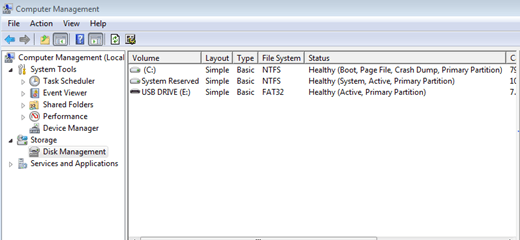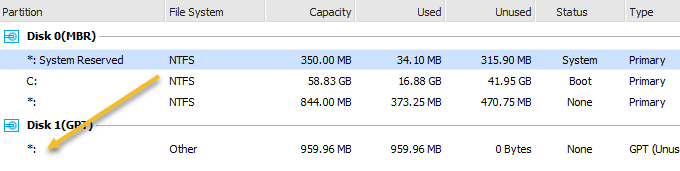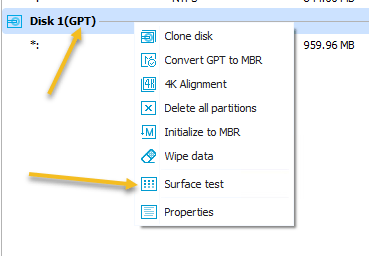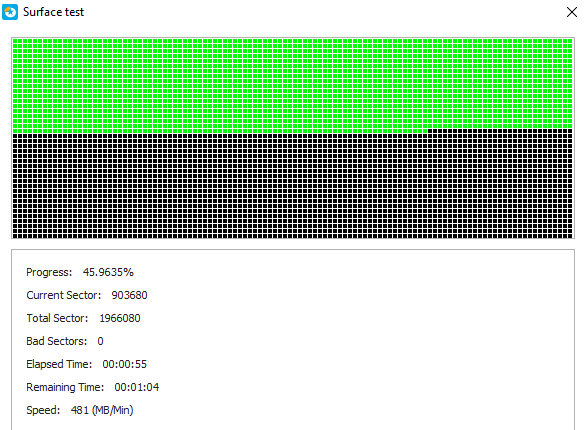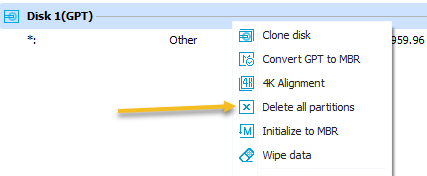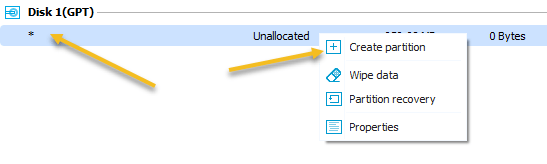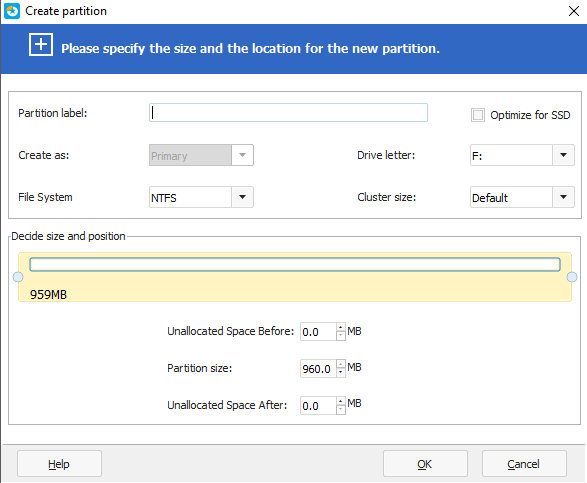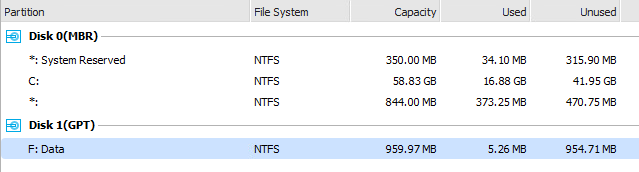Apakah Windows mendeteksi USB flash drive Anda sebagai kapasitas yang salah? Sebagai contoh, 16GB flash drive muncul hanya beberapa ratus MB di Windows? Ini bisa terjadi karena beberapa alasan. Sebagian besar waktu, pemformatan terbaru dari USB flash drive, di komputer lain, dapat menyebabkan USB flash drive untuk menampilkan kapasitas yang salah pada komputer lain.
Misalnya, jika sebelumnya Anda menggunakan flash drive dengan komputer Mac, dan diformat drive ke OS X Extended, dan sekarang diformat ulang USB flash drive kembali ke Windows FAT32, kadang-kadang itu akan ditampilkan salah. Meskipun ini tidak selalu terjadi, memformat ulang USB flash drive dari pemformatan asli adalah penyebab yang paling mungkin.
Memformat, apakah itu hard drive, flash drive, dll., Tidak pernah merupakan proses yang menyenangkan . Namun, ada satu aplikasi yang membuat memulihkan flash drive USB Anda menjadi kapasitas penuh lebih mudah dari sebelumnya.
Sebelum memulai, lakukan pemeriksaan cepat ini . Buka menu mulai, klik kanan pada Computer, dan pilih Keloladari menu tarik-turun. Ini harus membuka panel Windows Computer Management. Klik daftar Manajemen Disk, terletak di sepanjang sisi kiri jendela.
Dengan asumsi bahwa Anda memiliki flash drive dicolokkan ke port USB yang tersedia di komputer Anda, Anda harus melihatnya di bagian utama jendela Manajemen Komputer. Pergi ke depan dan klik untuk memilih, dan detail akan muncul di bawah tentang USB flash drive Anda. Misalnya, pada gambar di bawah, Anda dapat melihat bahwa flash drive USB ditampilkan sebagai Disk 1 - Drive USB (E:).
Masalahnya adalah, kemampuan pemformatan USB bawaan Windows (klik kanan pada flash drive Anda, pilih format), sedikit ke dasar dan lakukan tidak selalu mengambil kapasitas penuh dari hard drive yang telah diformat ulang beberapa kali. Jadi, Anda perlu melakukan penghapusan USB drive penuh, dan membersihkan drive, dan dipartisi sebagai satu kesatuan, sehingga Windows mengenali kapasitas penuh. Dari sana, Anda dapat mempartisi ulang, jika Anda memilihnya.
Untuk melakukan ini, langsung ke Easeus dan unduh perangkat lunak Master Partisi gratis mereka. Ada sebuah program yang disebut BootIt yang dulu dimiliki oleh Lexar, bagaimanapun, itu dibeli oleh Easeus dan sekarang adalah bagian dari aplikasi Partition Master mereka. Sekarang, ini tidak dijamin untuk bekerja pada semua flash drive, tetapi kemungkinan besar itu akan bekerja.
Format USB Drive
Sebagai contoh, saya menguji ini pada Patriot Memory murah USB drive dan itu berfungsi seperti pesona. Setelah diunduh, lanjutkan dan instal program. Cukup klik ikon dan seharusnya diluncurkan.
Pastikan Anda memiliki cadangan apa pun, karena utilitas ini akan benar-benar menghancurkan semua yang ada di drive, dan memulihkan kapasitas penuh. Setelah Anda mendapatkan daftar drive dan partisi saat ini, lanjutkan dan hubungkan drive USB Anda. Program akan mengatakan bahwa informasi disk telah berubah dan akan menanyakan apakah Anda ingin me-refresh layar.
Klik Yadan tunggu disk baru muncul. Dengan cara ini Anda dapat dengan mudah mengetahui disk mana yang merupakan drive USB Anda.
Drive USB di atas adalah Disk 1, yang menggunakan GPT standar. Itu juga tidak memiliki nama apa pun, itulah mengapa itu muncul hanya dengan titik koma. Sebelum memformat disk, ada baiknya untuk memeriksa kesehatan drive sekali. Untuk melakukan itu, klik kanan pada baris Disk dan pilih Surface Test.
Ini akan memeriksa seluruh disk untuk memastikan itu sehat. Kadang-kadang Anda dapat memiliki masalah dengan PC melihat kapasitas yang benar jika ada yang salah secara fisik dengan drive.
Jika semua kotak berakhir hijau, Anda baik untuk pergi. Sekarang klik kanan lagi pada Disk dan pilih Hapus semua partisi. Pastikan Anda mengklik tombol Terapkandi kiri atas untuk menjalankan operasi.
Sekarang -klik pada baris di bawah garis Disk dan pilih Buat Partisi.
Dialog Buat Partisi Baru akan muncul . Berikan partisi sebuah label, pilih sistem file, pilih huruf drive dan pastikan ukuran partisi sesuai dengan yang Anda inginkan. Secara default, ini akan menggunakan seluruh kapasitas drive untuk partisi baru.
Klik OK dan info disk harus diperbarui.
Drive Anda seharusnya menunjukkan kapasitas penuh pada titik ini. Jika tidak, Anda dapat mencoba menghapus semua partisi lagi, tetapi kali ini cobalah mengonversi disk menjadi MBR atau GPT. Setelah mengonversi, coba buat partisi baru dan lihat apakah itu menunjukkan kapasitas penuh drive. Jika masih tidak berfungsi, coba klik kanan pada Disk dan pilih Hapus Data.
Semoga, dengan menggunakan alat ini, Anda bisa mendapatkan drive kembali ke format yang tepat sehingga semua kapasitas sedang dikenali . Selamat menikmati!